1. 查看网络连接数和端口
使用 netstat 命令查看网络连接情况
netstat -anp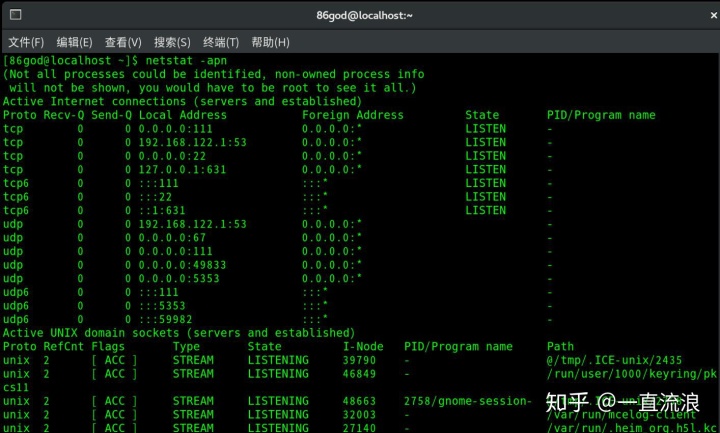
参数:
- -a 显示所有选项
- -t (tcp)仅显示tcp相关选项
- -u (udp)仅显示udp相关选项
- -n 拒绝显示别名,能显示数字的全部转化成数字。
- -p 显示建立相关链接的程序名
关键列解释:
- Proto 表示协议类型
- LocalAddress 表示本地地址
- ForeignAddress 表示对端地址
- State 表示状态(对于 TCP 有效, UDP 没有状态概念)
- PID/Program name 表示对应的进程id和进程名
可以使用筛选拿到想要信息:
(1)查看111端口被那个进程调用
netstat -anp | grep 111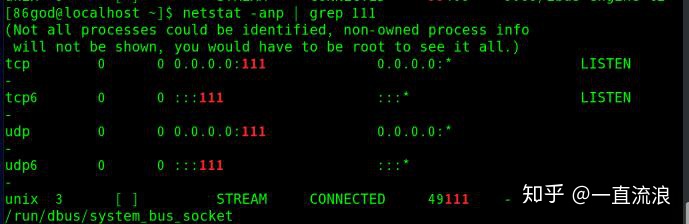
(2)查看进程名为firefox的连接
netstat -anp | grep firefox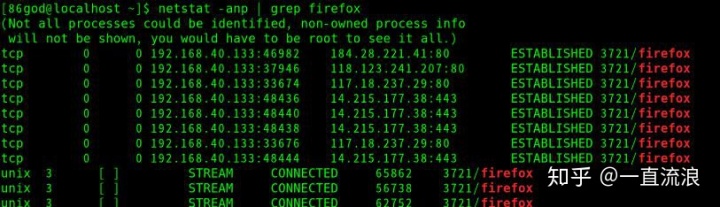
2. 查看进程信息
使用 top 命令可以查看进程信息
top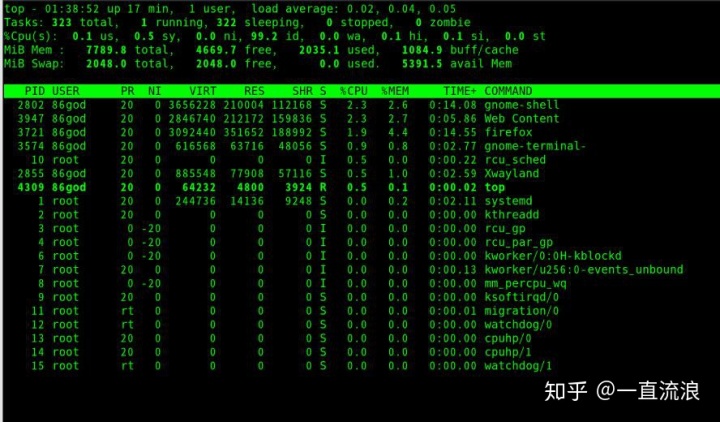
结果解释:
前 5 行是统计信息区
- 第一行是任务队列信息,同 uptime 命令的执行结果。其中 load 表示系统负载(任务队列的平均长度),值越大表示当前系统就越繁忙
- 第二、三行为进程和CPU的信息。当有多个CPU时,这些内容可能会超过两行
- 第四、五行尾内存信息
- 第四行 Mem: total 物理内存总量,used 使用的物理内存总量,free 空闲内存总量,buffers 用作内核缓存的内存量
- 第五行 表示 Swap 分区的使用情况
接下来是进程列表。默认按照 CPU 占用情况降序排序(第一行就是当前占用 CPU 最多的进程)
常用列解释:
- PID 表示进程 id
- USER 表示进程拥有者的用户id
- PR 表示进程优先级
- NI 表示 nice 值,和 PR 搭配使用
- VIRT 表示虚拟内存使用情况
- RES 表示物理内存使用情况(如果进程使用的物理内存的和接近机器的物理内存总量, 就会出现内存不够用的情况)
- %CPU 表示该进程占用 CPU 的百分比(多核机器这个值可以超过 100%)
- COMMAND 对应到这个进程启动的命令
top 的一些常见用法:
1) 查看占用内存最多的前 N 个进程
- 先执行 top 命令, 再使用快捷键 M 即可按内存占用降序排序
2) 查看 CPU 占用最多的前 N 个进程
- 先执行 top 命令, 再使用快捷键 P 即可按照 CPU 占用降序排序
3) 查看某个进程中的线程情况
top -p [pid]3. 查看ip地址
命令:
ifconfig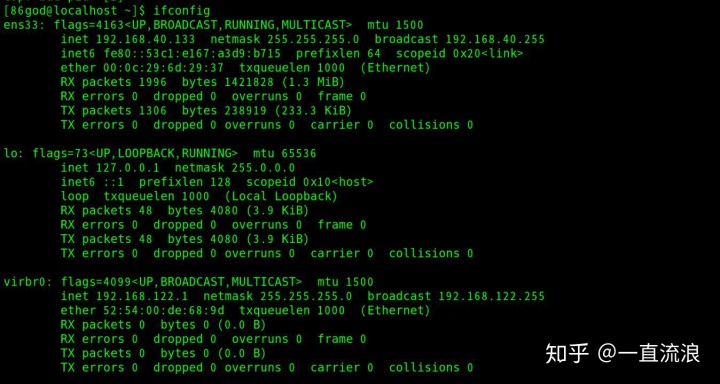
由于一台主机可能同时具备多个网络接口, 查看到的 ip 地址也就可能有多个。
网络接口对应到主机的网卡或者虚拟网卡设备. 一台主机可以具有多个网卡, 也就可以有多个 IP 地址。

,列表生成式,模块操作mysql,excel)
主要的文件操作方法实现...)


效果的实现)




)





)


